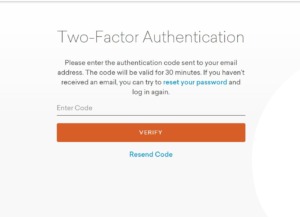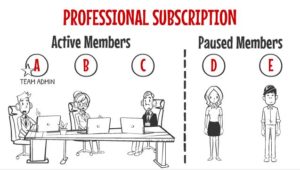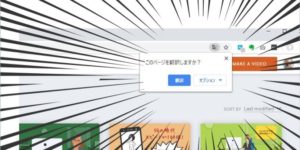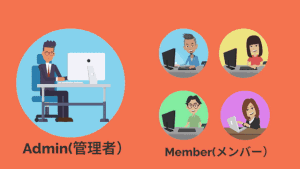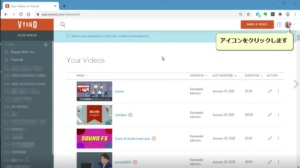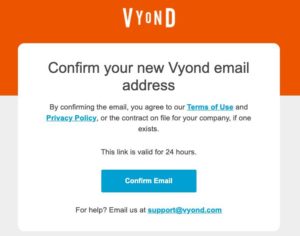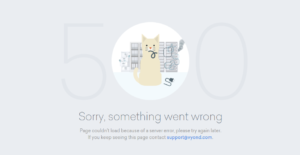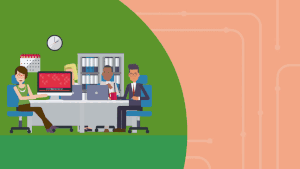VYONDのログインに何度も失敗したり、同じPCで複数のシートにログインしたり、ちがうPC でログインを繰り返した場合など、VYONDのクラウドシステムがセキィリティ的に問題を感知すると、自動的に2段階認証(Two-Factor Authentication)プロセスが起動します。(Two-Factor Authenticationは「2要素認証」とも呼ばれています)
2段階認証(Two-Factor Authentication)
あなたのメールアドレスに送られた認証コードを入力してください。コードの有効期限は30分です。メールが届いていない場合は、パスワードをリセットして再度ログインしてみてください
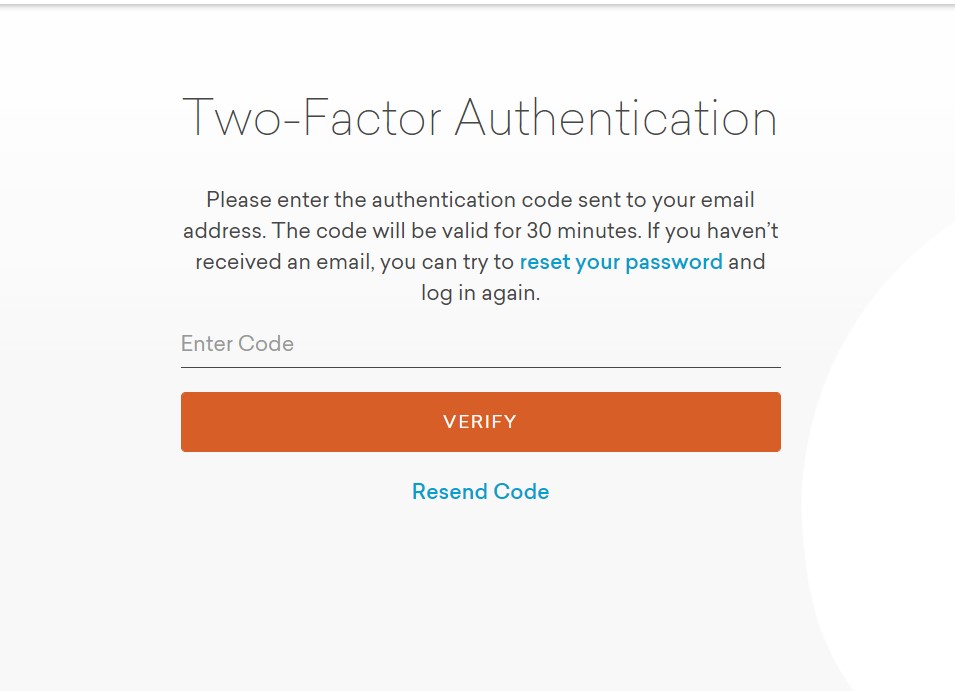
メールメッセージにある認証コードを確認します。(図のモザイク部分)
確認コードを入力すればVYONDにログインできます。問題が無ければ再度2段階認証を聞いてくることはございません。
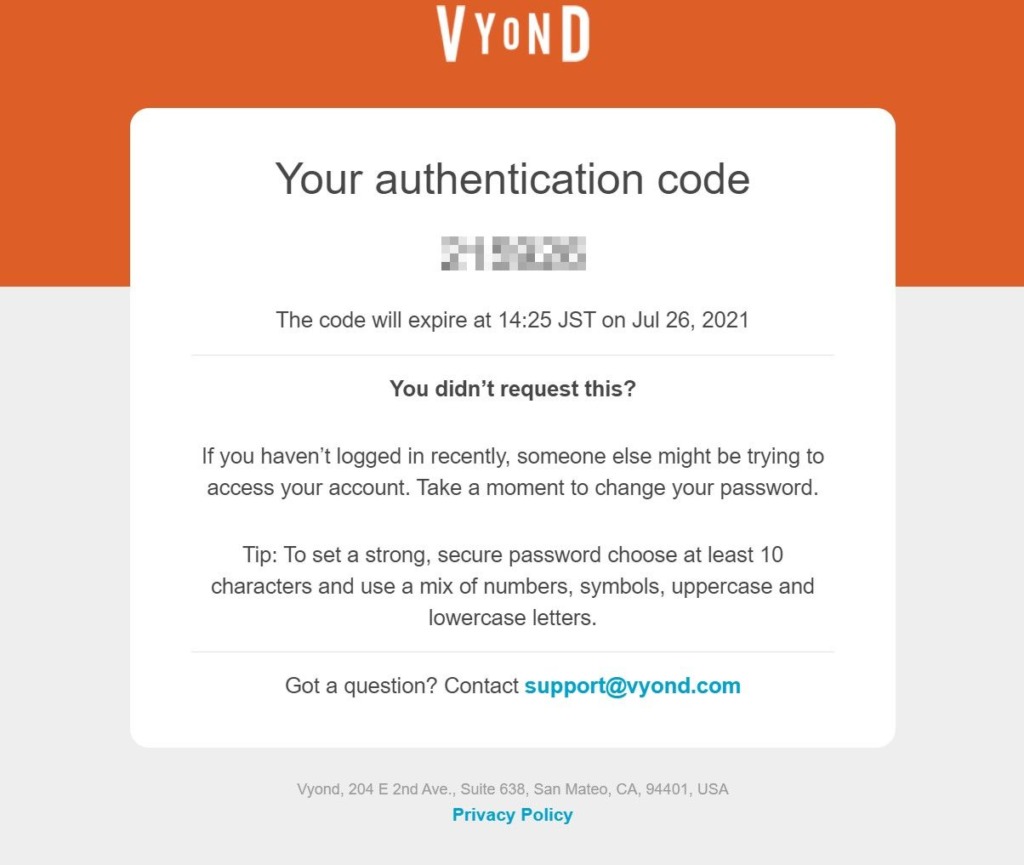
依頼していない?
最近ログインしていない場合、他の誰かがあなたのアカウントにアクセスしようとしているかもしれません。お手数ですが、パスワードを変更してください。
If you haven’t logged in recently, someone else might be trying to access your account. Take a moment to change your password..
パスワードがロックされた場合
1アカウントユーザーの場合、ログインに何度も失敗すると12時間の一時的なロックアウトが発生します。すぐにアカウントにアクセスする必要がある場合は、パスワードのリセットの手順に従ってください。
Reset Passwordをクリックしてパスワードをリセットします。
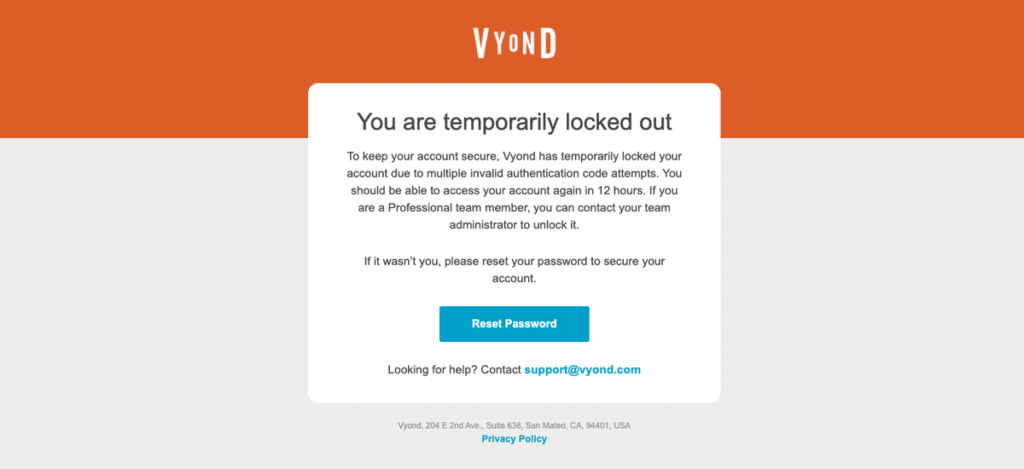
複数シートをお持ちの方(チームアカウント)の方は12時間のロックアウト期間が終了する前に、管理者がユーザーのロックを解除することができます。チーム管理者の方は、ロックアウトされたユーザーのロックを解除する手順をこちらでご確認ください。
1:右上メニューから【USER】をクリックします
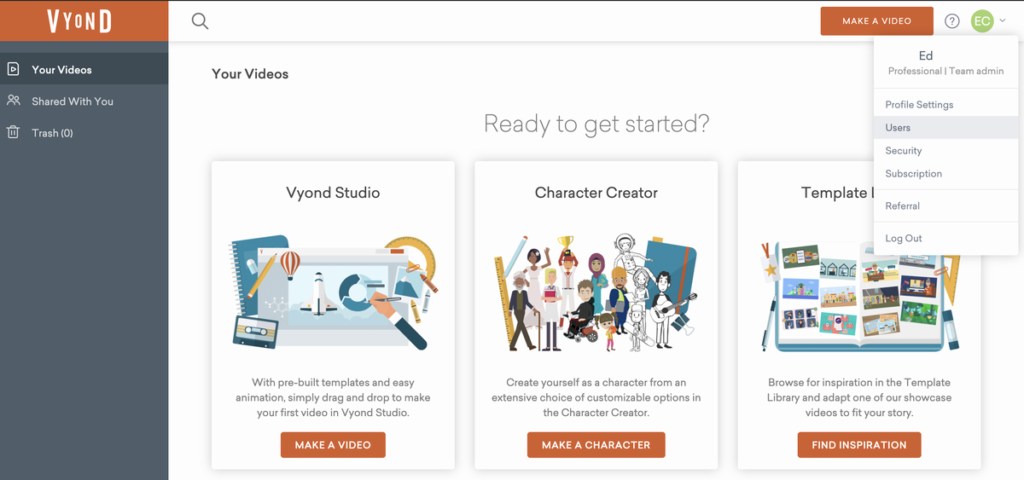
2:STATUSで「Locked」となっているUSERの歯車マークをクリックします
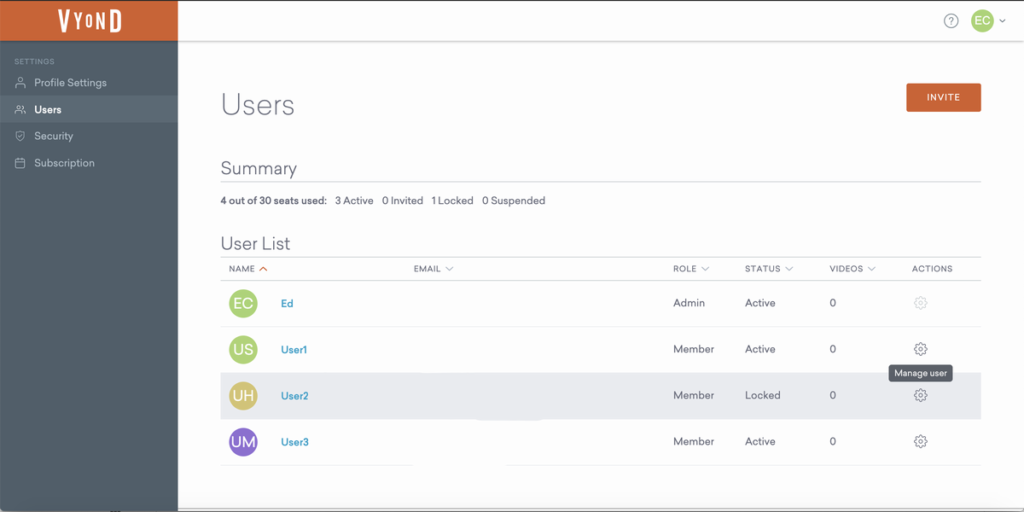
3:Lockedをクリックして、「Unlock」に設定します。
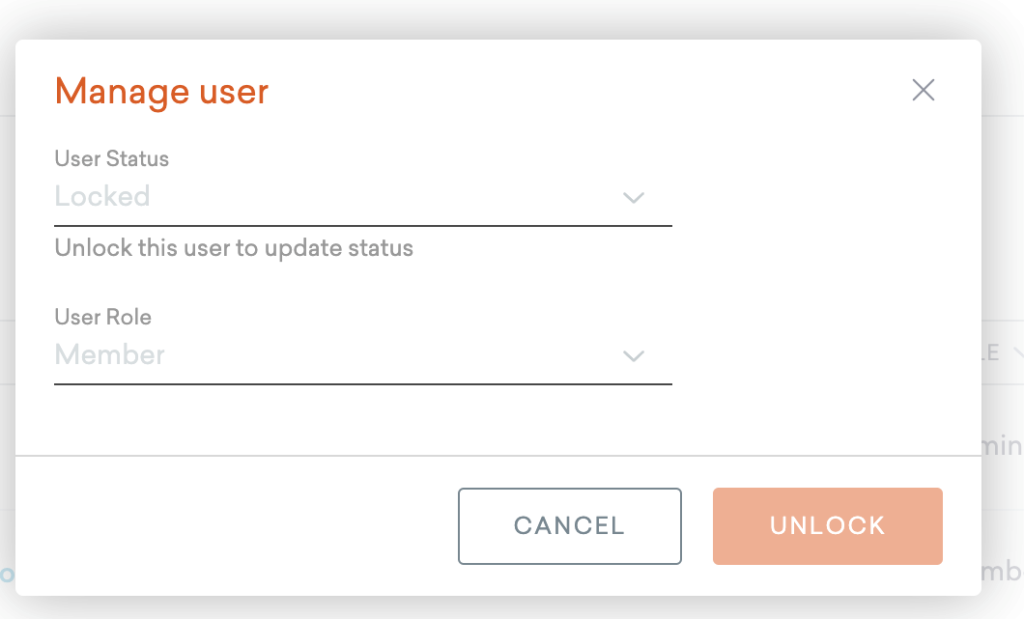
今回のアップデートはVYONDのセキュリティの強化の一環です。どうぞよろしくお願いいたします。